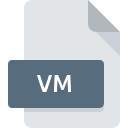
Extensión de archivo VM
Velocity Template
-
DeveloperApache
-
Category
-
Popularidad3.5 (9 votes)
¿Qué es el archivo VM?
El sufijo del nombre de archivo VM se usa principalmente para los archivos Velocity Template. El formato Velocity Template fue desarrollado por Apache. Los archivos con la extensión VM pueden ser utilizados por programas distribuidos para la plataforma Linux, Mac OS, Windows. Los archivos con la extensión VM se clasifican como archivos Archivos de desarrollo. El subconjunto Archivos de desarrollo comprende 1205 varios formatos de archivo. El programa más popular para manejar VM archivos es Apache Velocity, pero los usuarios pueden elegir entre 2 diferentes programas que admiten este formato de archivo. En el sitio web oficial del desarrollador Apache Software Foundation no solo encontrará información detallada sobre el software Apache Velocity, sino también sobre VM y otros formatos de archivo compatibles.
Programas que admiten la extensión de archivo VM
A continuación encontrará un índice de programas de software que se pueden usar para abrir VM archivos divididos en categorías 3 de acuerdo con la plataforma del sistema compatible. Los archivos con el sufijo VM se pueden copiar a cualquier dispositivo móvil o plataforma del sistema, pero puede que no sea posible abrirlos correctamente en el sistema de destino.
Programas compatibles con el archivo VM
¿Cómo abrir un archivo VM?
Puede haber múltiples causas por las que tiene problemas al abrir archivos VM en un sistema dado. En el lado positivo, los problemas más frecuentes relacionados con Velocity Template archivos no son complejos. En la mayoría de los casos, se pueden abordar de manera rápida y efectiva sin la ayuda de un especialista. La siguiente es una lista de pautas que lo ayudarán a identificar y resolver problemas relacionados con archivos.
Paso 1. Obtenga el Apache Velocity
 La causa principal y más frecuente que impide a los usuarios abrir archivos VM es que ningún programa que pueda manejar archivos VM esté instalado en el sistema del usuario. La solución es sencilla, solo descargue e instale Apache Velocity. La lista completa de programas agrupados por sistemas operativos se puede encontrar arriba. Si desea descargar el instalador Apache Velocity de la manera más segura, le sugerimos que visite el sitio web Apache Software Foundation y lo descargue de sus repositorios oficiales.
La causa principal y más frecuente que impide a los usuarios abrir archivos VM es que ningún programa que pueda manejar archivos VM esté instalado en el sistema del usuario. La solución es sencilla, solo descargue e instale Apache Velocity. La lista completa de programas agrupados por sistemas operativos se puede encontrar arriba. Si desea descargar el instalador Apache Velocity de la manera más segura, le sugerimos que visite el sitio web Apache Software Foundation y lo descargue de sus repositorios oficiales.
Paso 2. Actualice Apache Velocity a la última versión
 Si los problemas con la apertura de archivos VM aún ocurren incluso después de instalar Apache Velocity, es posible que tenga una versión desactualizada del software. Consulte el sitio web del desarrollador si hay disponible una versión más reciente de Apache Velocity. Los desarrolladores de software pueden implementar soporte para formatos de archivo más modernos en versiones actualizadas de sus productos. Esta puede ser una de las causas por las cuales los archivos VM no son compatibles con Apache Velocity. Todos los formatos de archivo que se manejaron bien por las versiones anteriores del programa dado también deberían poder abrirse usando Apache Velocity.
Si los problemas con la apertura de archivos VM aún ocurren incluso después de instalar Apache Velocity, es posible que tenga una versión desactualizada del software. Consulte el sitio web del desarrollador si hay disponible una versión más reciente de Apache Velocity. Los desarrolladores de software pueden implementar soporte para formatos de archivo más modernos en versiones actualizadas de sus productos. Esta puede ser una de las causas por las cuales los archivos VM no son compatibles con Apache Velocity. Todos los formatos de archivo que se manejaron bien por las versiones anteriores del programa dado también deberían poder abrirse usando Apache Velocity.
Paso 3. Asociar Velocity Template archivos con Apache Velocity
Después de instalar Apache Velocity (la versión más reciente) asegúrese de que esté configurado como la aplicación predeterminada para abrir archivos VM. El proceso de asociar formatos de archivo con la aplicación predeterminada puede diferir en detalles según la plataforma, pero el procedimiento básico es muy similar.

Selección de la aplicación de primera elección en Windows
- Elija la entrada del menú de archivo al que se accede haciendo clic con el botón derecho del mouse en el archivo VM
- Seleccione
- Para finalizar el proceso, seleccione y, utilizando el explorador de archivos, seleccione la carpeta de instalación Apache Velocity. Confirme marcando Usar siempre esta aplicación para abrir archivos VM y haciendo clic en el botón .

Selección de la aplicación de primera elección en Mac OS
- Haga clic derecho en el archivo VM y seleccione
- Vaya a la sección . Si está cerrado, haga clic en el título para acceder a las opciones disponibles.
- Seleccione Apache Velocity y haga clic en
- Finalmente, un Este cambio se aplicará a todos los archivos con el mensaje de extensión VM debería aparecer. Haga clic en el botón para confirmar su elección.
Paso 4. Verifique que el VM no esté defectuoso
Si siguió las instrucciones de los pasos anteriores pero el problema aún no se resuelve, debe verificar el archivo VM en cuestión. Es probable que el archivo esté dañado y, por lo tanto, no se pueda acceder a él.

1. Verifique el archivo VM para virus o malware
Si ocurriera que el VM está infectado con un virus, esta puede ser la causa que le impide acceder a él. Escanee el archivo VM y su computadora en busca de malware o virus. Si el escáner detectó que el archivo VM no es seguro, proceda según las instrucciones del programa antivirus para neutralizar la amenaza.
2. Asegúrese de que el archivo con la extensión VM esté completo y sin errores
Si obtuvo el archivo VM problemático de un tercero, pídale que le proporcione otra copia. Durante el proceso de copia del archivo pueden producirse errores que hacen que el archivo esté incompleto o dañado. Esta podría ser la fuente de problemas encontrados con el archivo. Al descargar el archivo con la extensión VM de Internet, puede producirse un error que da como resultado un archivo incompleto. Intenta descargar el archivo nuevamente.
3. Asegúrese de tener los derechos de acceso adecuados
Existe la posibilidad de que el archivo en cuestión solo sea accesible para usuarios con suficientes privilegios del sistema. Cierre sesión en su cuenta actual e inicie sesión en una cuenta con suficientes privilegios de acceso. Luego abra el archivo Velocity Template.
4. Compruebe si su sistema puede manejar Apache Velocity
Si el sistema está bajo carga pesada, es posible que no pueda manejar el programa que usa para abrir archivos con la extensión VM. En este caso, cierre las otras aplicaciones.
5. Compruebe si tiene las últimas actualizaciones del sistema operativo y los controladores.
El sistema y los controladores actualizados no solo hacen que su computadora sea más segura, sino que también pueden resolver problemas con el archivo Velocity Template. Es posible que una de las actualizaciones disponibles del sistema o del controlador resuelva los problemas con los archivos VM que afectan a versiones anteriores de un software dado.
¿Quieres ayudar?
Si dispones de información adicional acerca de la extensión de archivo VM estaremos agradecidos si la facilitas a los usuarios de nuestra página web. Utiliza el formulario que se encuentra aquí y mándanos tu información acerca del archivo VM.

 Windows
Windows 
 MAC OS
MAC OS  Linux
Linux 